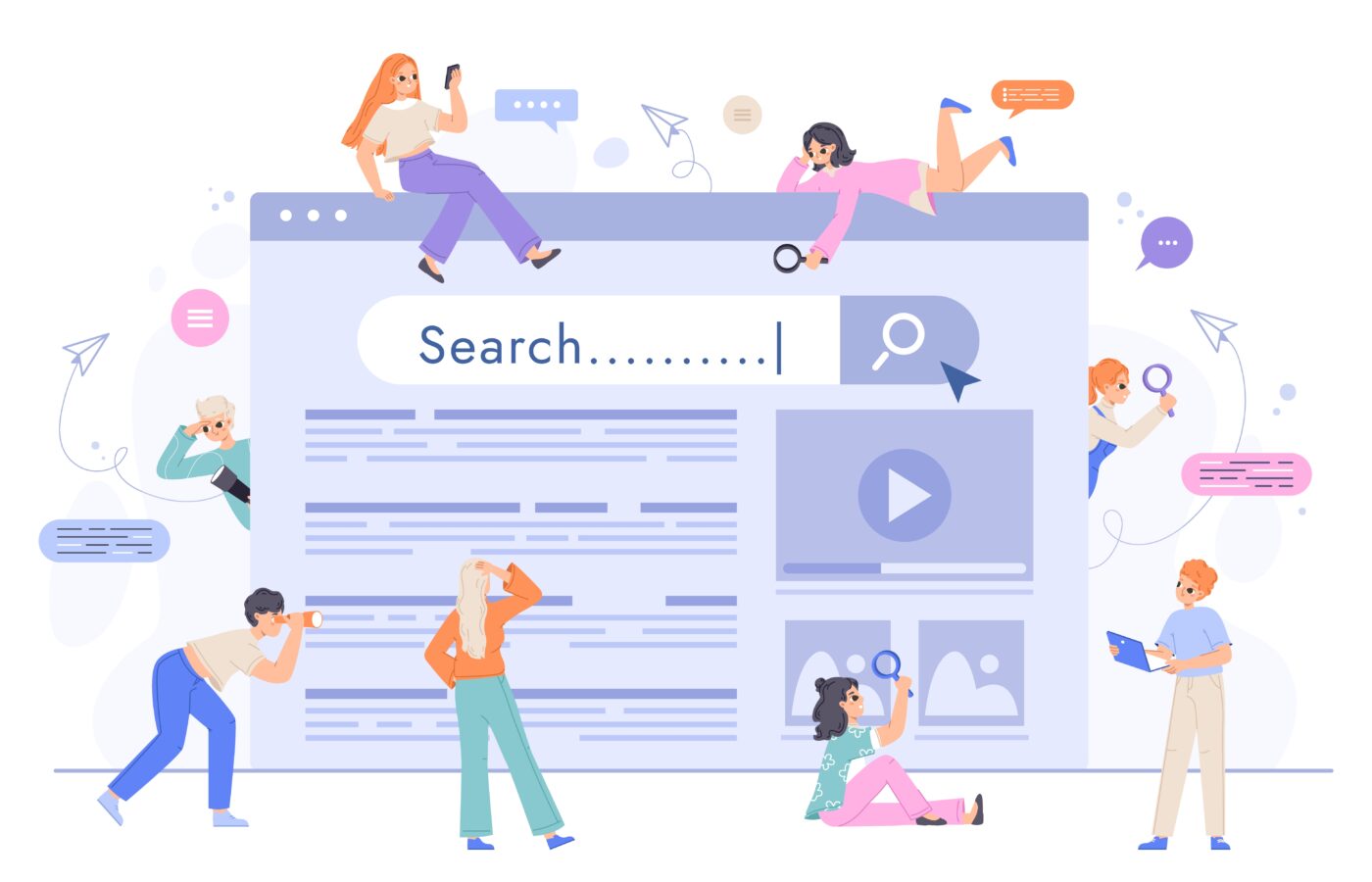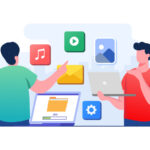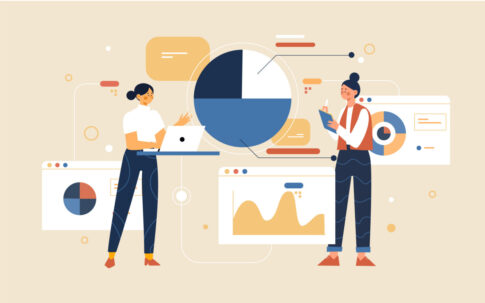「アメブロのアクセス数がどうもおかしい…」と感じていませんか?実際の閲覧者数より数値が多かったり、逆に極端に低く表示されたりするケースは珍しくありません。
そこで本記事では、原因として挙げられるGoogleロボットやRSSフィードの仕組み、アクセス解析のリニューアル状況、さらには正しいデータを取るための方法までを初心者向けにわかりやすく解説します。
アメブロが提供する解析だけでは把握しきれない部分を補うために、Googleアナリティクス(GA4)やサーチコンソールとの併用も含めて徹底解説。ブログ運営の成果を伸ばしたい方は、ぜひ参考にしてください。
目次
アメブロのアクセス数が「おかしい」と感じる主な理由
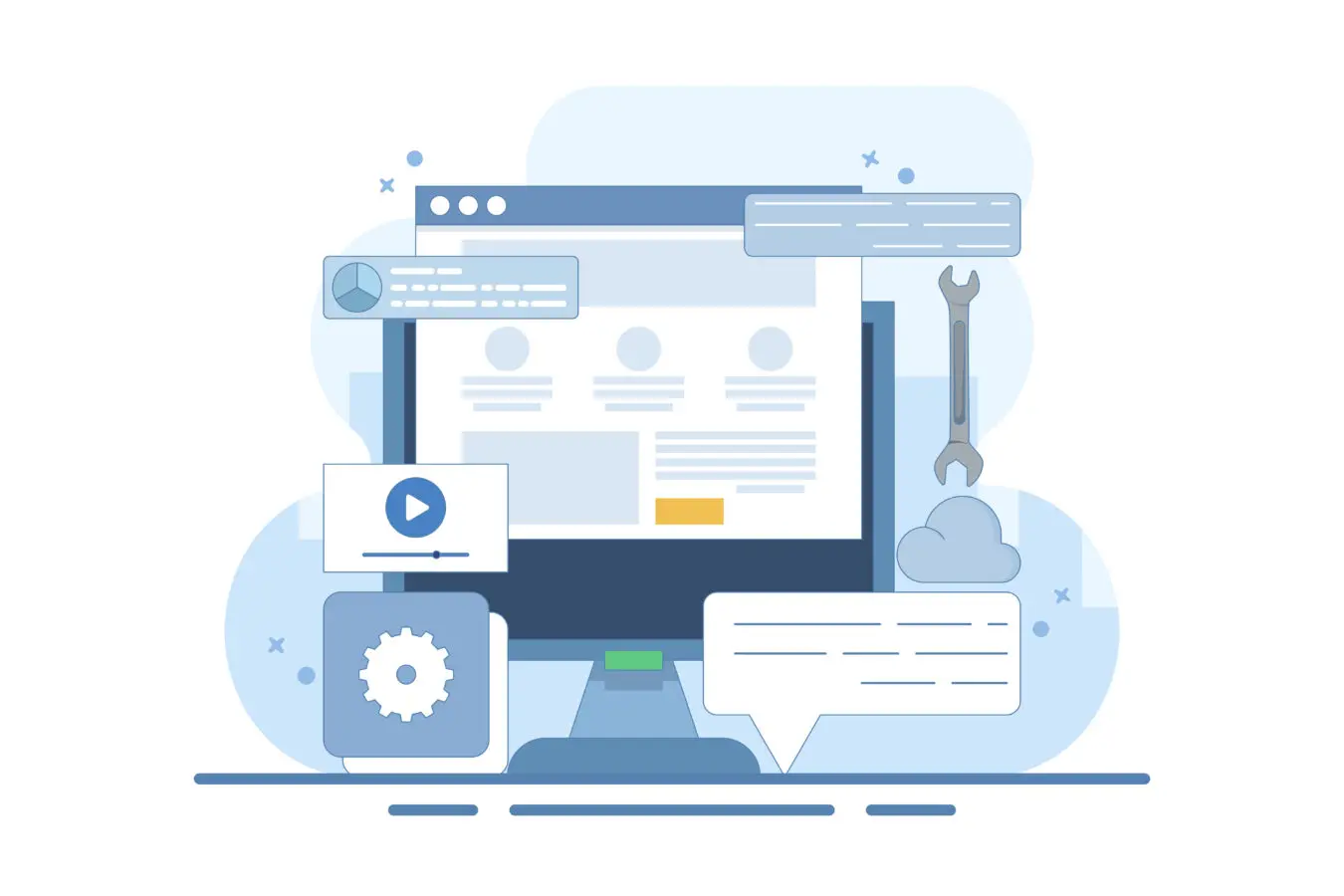
アメブロを運営していると、「実際の読者数とアクセス数が合わない」「何故かPVが急に跳ね上がる」といった状況に遭遇することがあります。
こうした「アクセス数がおかしい」と感じる主な原因の一つが、アメブロ独自のカウント方式や外部ロボットの巡回によって生じるズレです。実際には記事をしっかり読んでいない自動ツールや、Googleなど検索エンジンの巡回ロボットが訪問者としてカウントされてしまい、数値を膨らませている可能性があるのです。
そのため、アメブロの管理画面で表示されるアクセス解析の数値だけを全面的に信頼してしまうと、本来は把握したい「実際の読者数」を正確に掴めないケースが多々あります。
特に、訪問者数の推移をもとに記事の改善や集客方法を検討する際、「おかしい数字」を前提にしてしまうと、実際のユーザー行動と食い違った対策を講じてしまう恐れがあります。こうしたズレをなくすためには、アメブロ独自の仕組みに加えて、外部解析ツールなどで多角的に数値を検証するのが有効です。
- Googleロボットなどの検索エンジンクローラーをカウント
- 自動フォローや自動いいねツールの巡回
- RSSフィード経由のアクセスが二重カウントされる
- リニューアルによる内部カウント方式の変更
また、アメブロを運営しているユーザーの中には、急激なアクセス数の増加に喜んでしまいがちですが、実際に「いいね」やコメント数などが伸びていない場合は注意が必要です。「PVだけ高いが反応が少ない」という現象が常態化しているようであれば、クローラーや自動ツールの影響の可能性を疑ってみるとよいでしょう。
次のセクションでは、実際に多くのユーザーが経験している「Googleロボットや自動ツール」の影響や「RSSフィード」を原因とする数値変動について、もう少し詳しく解説していきます。
Googleロボットや自動ツールが原因でカウントが増える?
アメブロでアクセス数が急に増えたり、実際の読者数と乖離して「おかしい」と感じる理由の一つに「Googleロボット(クローラー)」の巡回が挙げられます。
Googleなどの検索エンジンはインターネット上のサイトを定期的に巡回し、検索結果を作成するために情報を収集しているのですが、アメブロのアクセス解析ではこれらのクローラー訪問も「訪問者」としてカウントしてしまうケースがあります。
特に、新規作成したばかりの記事や頻繁に更新を行っているブログにはクローラーが多く訪問しやすく、そのたびにPVが稼がれてしまうのです。
- 実際の読者数よりもPVが過大に表示される
- 分析データが歪み、コンテンツ改善が難しくなる
また、アメブロ独自の仕組みとは別に、外部の自動ツールが原因になることもあります。たとえば「自動いいねツール」や「自動フォローツール」を利用するユーザーがあなたのブログにアクセスした場合、実質的には読者が記事を読んでいなくても、アクセスとしてカウントされるのです。
こうしたツールはプログラムを通じてランダムまたは特定のキーワードに反応し、短時間で大量に「いいね」を送る動作を行いますが、必ずしも記事を閲覧しているわけではありません。
- 自動ツールからの「いいね」「フォロー」で虚偽のアクセス数が増加
- 実際の読者行動を反映していないので、滞在時間やコメント数とは乖離が大きい
このような仕組みにより、アメブロ上で表示されるアクセス解析が実際とは異なる数値を示すことが多々あるのです。
もちろん、完全にクローラーや自動ツールの影響を排除するのは難しいのですが、Googleアナリティクスなどの外部ツールを併用すると「ロボット訪問」をフィルタリングする設定ができ、精度の高いデータに近づけることが可能になります。
RSSフィードやリニューアルに伴う数値変動
アメブロのアクセス数がおかしくなるもう一つの原因として「RSSフィード」が挙げられます。RSSフィードは、ブログの更新情報を自動的に受け取るための仕組みで、読者がブログの新着記事を素早くチェックする際に便利です。
しかし、RSSリーダーなどを通じて記事の内容が配信されると、実際にはブログページを開いていないのにPVが発生してしまう場合があります。たとえば、RSSリーダーで記事の概要を見ただけでも「アクセスあり」と判断されるケースがあるのです。
- RSSリーダーで新着記事の一部が表示されただけでアクセスカウント
- リーダー上で全文を読める設定だと、公式ブログへの訪問が増えない
さらに、アメブロ自体のリニューアルやアップデートが行われたタイミングで、カウント方式や解析画面の仕様が変更されることがあります。過去にも、リニューアル直後にアクセス数が急増したり、急減したりといった報告がユーザーから寄せられましたが、これはアメブロの内部プログラムが書き替えられたり、解析のアルゴリズムが変わったりした影響を受けています。
特に新しい機能が追加された直後などはカウント方法が安定するまで数値に揺らぎが生じやすく、「一時的にアクセス数がおかしい」と感じることもあるでしょう。
- アメブロのリニューアル直後はアクセス解析が安定しにくい
- 運営側の仕様変更で過去のデータと直接比較できない場合も
こうした要因の積み重ねによって、アメブロのアクセス解析がリアルなユーザー行動を正しく反映しきれていないケースは少なくありません。もちろん、アメブロの解析ツールも日々改善されているため、以前ほど大幅にズレることは減ってきているとされていますが、それでも「本当にこのPV数は合っているのか?」という疑念は残ります。
次のセクションでは、アメブロの解析だけに頼らず、Googleアナリティクスやサーチコンソールなどの外部ツールを使って、データの精度を高める方法を詳しく解説していきます。
アメブロのアクセス解析だけでは不十分?
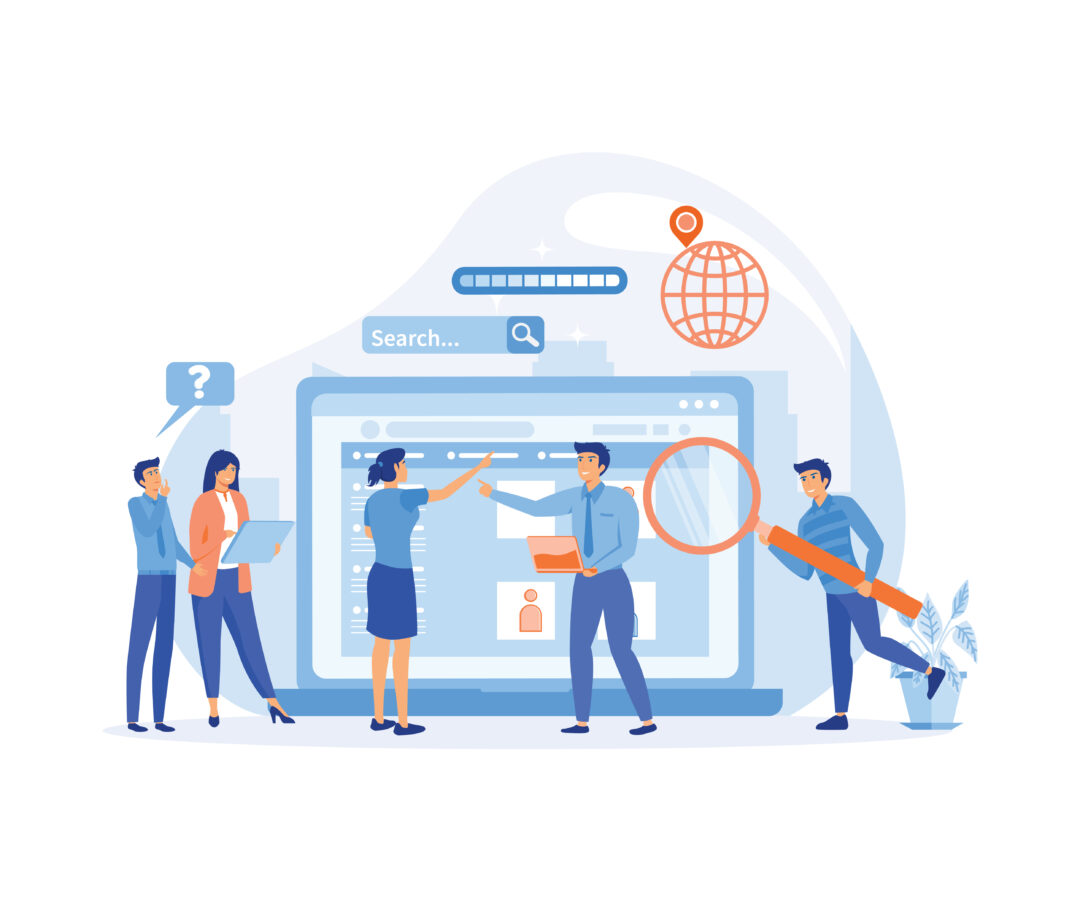
アメブロが提供するアクセス解析は、ブログ運営者にとってとても便利な機能ですが、実はこれだけに頼ってしまうと正確なユーザーの行動や流入経路を把握できないことがあります。特に「アクセス数がおかしい」と感じる場合には、アメブロ内だけのカウント方法によって生じた誤差や、クローラー・自動ツールなどの影響が混ざっていることが多いのです。
また、アメブロ独自の仕様更新やリニューアルで解析ロジックが変わることもあり、急激な数値の増減が見られて混乱しやすい面があります。
そもそも、ブログへのアクセス状況をより正確に掴むためには「どのページがどれくらい読まれているか」「ユーザーはどの検索キーワードやSNSから流入しているか」など、多角的な視点から解析する必要があります。
アメブロ公式のアクセス解析では、記事単位でのPV(ページビュー)や訪問者数こそ確認できるものの、サイト全体の離脱率やユーザーの滞在時間、検索キーワード別の行動などを詳しく見るのは難しい場合があるのです。
- クローラーや自動ツールによる訪問が混ざりやすい
- 検索経由の詳細なキーワードデータを取得しにくい
- ユーザーの行動経路(どのページを何秒見たか)を深堀りしにくい
このように、アメブロ解析だけでは得られる情報が限定的になりがちです。ブログを成長させるには、GA4(Googleアナリティクス4)やGoogleサーチコンソールといった外部ツールを導入し、より多面的なデータを総合的に分析するのがおすすめです。
GA4であれば、ユーザーの行動をイベントベースで計測できるようになり、検索クエリや流入経路を細かく見られるため、アメブロの公式解析では捉えきれないリアルなユーザー行動が把握できます。
また、サーチコンソールと連携すれば、Google検索上での表示回数やクリック数、キーワード別の順位変動なども追えるようになるでしょう。こうした追加のデータを組み合わせて分析することで、アクセス数の不自然な増減が起こる理由もより正確に把握できますし、改善策も見つけやすくなるはずです。
GA4の導入メリットと設定のポイント
GA4(Googleアナリティクス4)は、従来のユニバーサル アナリティクスとは異なり、イベントベースの計測をメインとした新しい解析プラットフォームです。これにより、PV(ページビュー)やセッションだけでなく、ユーザーがサイト内でどのようなアクションを取ったか(ボタンのクリック、スクロール、動画再生など)を詳細に追跡できるようになりました。ア
メブロのアクセス解析がおかしく感じる場合も、GA4を導入すれば「実際にユーザーが記事をどれだけ読んでいるか」を数値で確かめやすくなるのが大きなメリットです。
| 項目 | GA4導入のメリット |
|---|---|
| 詳細な行動追跡 | イベントベースの計測でクリックや動画再生など、ページビュー以外のアクションも正確に把握可能 |
| クローラー除外 | クローラー訪問をフィルタリング設定すれば、実際のユーザーだけのアクセスを分析しやすい |
| レポートのカスタマイズ | 自分好みにダッシュボードを構築し、重要な指標をピックアップして確認できる |
GA4導入時のポイントとしては、まずGoogleアカウントを用意しておくことが前提です。アカウントを作成後、Googleアナリティクスのプロパティを新規に作成する際に「GA4プロパティ」を選択します。すると「測定ID」(従来の「UA-」から始まるトラッキングIDとは異なる形式)を取得できるので、これをアメブロに設定すれば計測が開始されます。
設定方法は、アメブロの「外部サービス連携設定」から該当するIDを貼り付けるだけです。ただし、アメブロ側の仕様上、ユニバーサル アナリティクス用のIDしか入力欄がない場合があり、その場合は別の手段でJavaScriptコードを埋め込む必要があります。
最近ではアメブロもGA4対応が進んできているので、最初にユニバーサル アナリティクス(UA)を設定し、その後GA4を並行して導入するユーザーも多いです。
- ユニバーサル アナリティクスとのデータ形式が異なるため、過去データとの比較には工夫が必要
- 初期設定段階で何をイベントとして計測するかを考えておくと運用がスムーズ
GA4はユニバーサル アナリティクスとの仕組みが変わり戸惑うユーザーも多いですが、アクセス解析の精度を高めたいなら早めに導入して慣れておくことがおすすめです。
クローラーや自動ツールの影響を極力排除し、人間の訪問者だけの動向を追えるようにフィルタ設定を行えば、アメブロの公式解析では補いきれないリアルなデータを得られるでしょう。
Googleサーチコンソールで正確なデータを把握
GA4と並行して導入を検討したいのがGoogleサーチコンソール(以下、サチコと略)。サチコは主に「Google検索上でブログがどのように表示・クリックされているか」を確認するためのツールです。
アクセス数が「おかしい」と感じるときに、サチコの検索クエリデータや表示回数データを照らし合わせれば、「実際にどれだけのユーザーが検索を通じて記事にたどり着いているか」が見えてきます。
つまり、アメブロのアクセス数とサチコの検索流入数に著しく乖離がある場合は、クローラーやRSSフィードによるカウントが混ざっている可能性が高いと推測できるのです。
- 検索キーワードごとの表示回数・クリック数がわかる
- Google検索結果でどの順位に表示されているか把握できる
- サイトエラーやインデックス状況を把握し、SEO改善に役立てられる
サチコの導入手順は、基本的にサイト(ブログ)の所有権をGoogleに証明するプロセスが必要です。アメブロの場合は「外部サービス連携」または「メタタグを設定できる箇所」を利用して、サチコ側で指定されるタグを貼り付けます。
これにより、Google検索上での自分のアメブロの情報がサチコに反映されるようになります。認証が完了すると、検索クエリ(ユーザーが実際に使った検索キーワード)やページ別のクリック数、平均掲載順位などが表示されるので、アクセス解析では把握しきれないSEO視点のデータも同時に活用できるでしょう。
- サチコのクエリデータとアメブロのアクセス数を比較し、実際の検索流入を見極める
- クリック数に対してアメブロのPVが極端に高い場合はクローラーor自動ツールの影響を疑う
アメブロのアクセス解析は読者数や記事別PVをざっくりと把握するのには便利ですが、検索経由の集客やSEO対策を本格的に行いたいならサチコが必須とも言えます。たとえば、検索エンジン経由での訪問者が少ないとわかったらキーワード選定を見直したり、逆に検索で上位表示されるようになったら記事の更新頻度を増やすなど、具体的な方針を立てやすくなるのです。
アクセス数がおかしいと感じるだけでなく、「もっと的確にユーザーの行動を知りたい」と思ったら、GA4とサチコを組み合わせて正確なデータを取得し、改善策を打っていくとよいでしょう。
アクセス数の異常を改善・活用するための手順
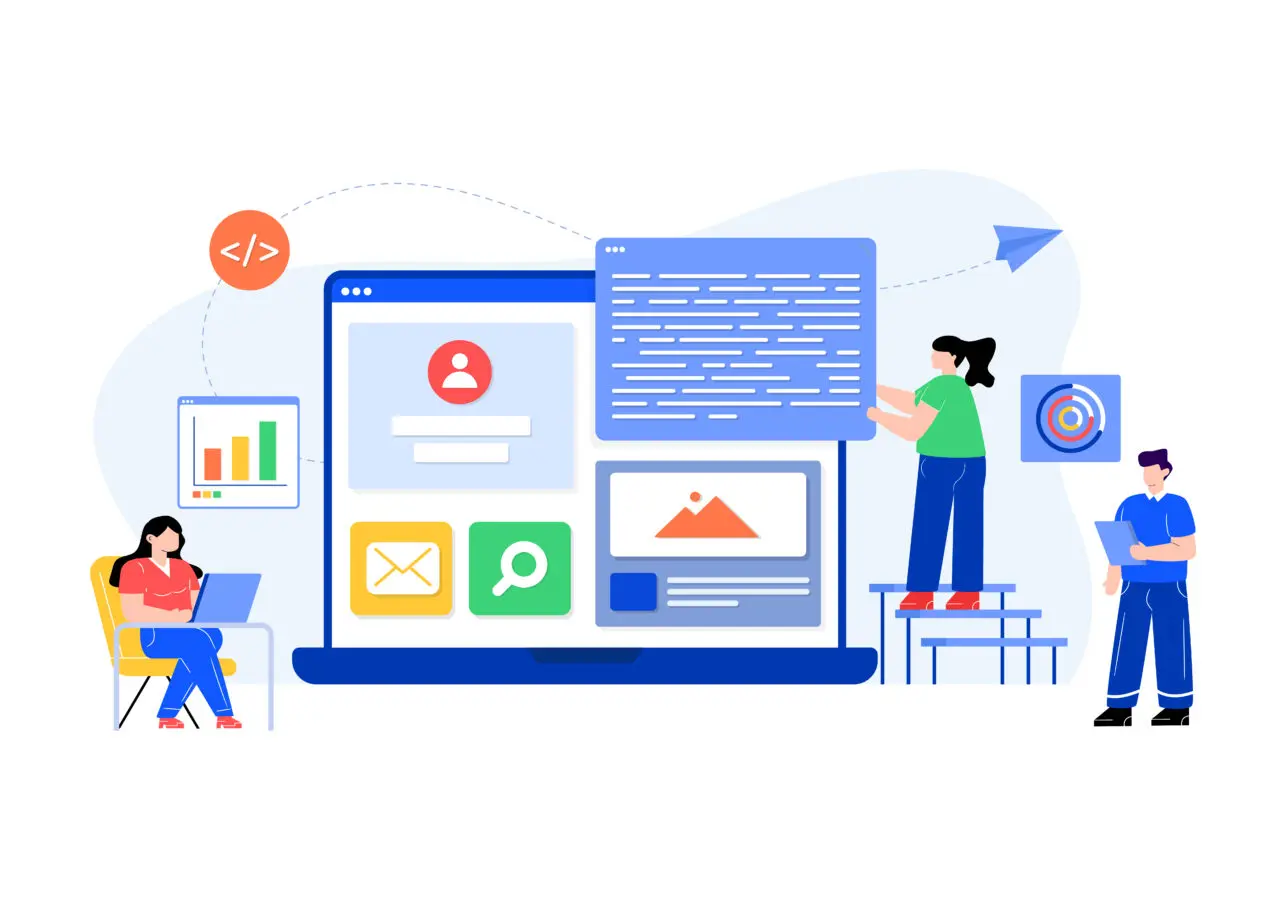
アメブロ上のアクセス数が「おかしい」と感じたら、ただやみくもに数値を疑うのではなく、まずは外部のアクセス解析ツールを導入し、より正確なデータを得ることが大切です。その際、代表的なツールとしてはGoogleアナリティクス(GA4)を活用する方法が一般的です。
アメブロ独自のアクセス解析だけでは不十分な理由として、クローラーや自動ツールの訪問を除外できず、実際の読者数と乖離しやすいことが挙げられます。外部の解析を併用することで、実際に記事を読んでいるユーザーの行動パターンや、検索エンジンやSNSからの流入を正確に把握できるようになるでしょう。
また、GA4を導入すれば「PV(ページビュー)」「セッション」「直帰率」といった基本指標だけでなく、ページスクロールやボタンクリックなど、より細かなイベントを追跡することも可能です。これにより、読者がどの部分でページを離脱するのか、どういった要素に興味を持っているのかを深く分析できます。
たとえば、「アクセス数は高いのに直帰率が極端に高い」「PVは少ないが滞在時間が長いページがある」といった状況を知ることで、コンテンツ改善や導線最適化のヒントが得られやすくなるのです。以下では、具体的にGoogleアナリティクス(GA4)の設置方法と数値の基本指標の見方を解説していきます。
Googleアナリティクスの設置手順
GA4の導入をアメブロで行うには、まずGoogleアカウントとアナリティクスの新規プロパティを作成し、次に取得した測定IDをアメブロに設定する必要があります。
ただし、アメブロの「外部サービス連携」画面では、従来のユニバーサル アナリティクス(UA)用のトラッキングIDのみ入力欄があるケースが多いのが現状です。そのため、手動でJavaScriptコードを貼り付けるなど、いくつかの対処法を取る必要があるかもしれません。
- .Googleアナリティクスのトップページから「プロパティを作成」し、GA4を選択
- 「ウェブストリーム」を作成し、アメブロのURLを登録
- 作成完了後に表示される測定ID(G-から始まる)をコピー
- アメブロの管理画面で「外部サービス連携」や「HTML編集可能エリア」に測定用スクリプトを貼り付け
- 24〜48時間ほど待ち、アナリティクス側でデータが取得されるか確認
アメブロ側の仕様変更や新しい機能追加により、今後GA4用のIDを直接入力できるようになる可能性もあります。現時点で対応が難しい場合は、ユニバーサル アナリティクス(UA)と並行して使うか、HTML編集可能なフリープラグインエリアなどを利用してスクリプトを設置する方法を模索してください。
GA4を設置した後は、アメブロの公式アクセス解析と比較してみることで、「実際のユーザー行動と、クローラー含めた全体の訪問数」に差があるかをチェックできます。こうして誤差の原因を突き止めながら、対策を進めると効果的です。
また、GA4を導入する際にセットアップウィザードで「拡張計測」などのオプションを有効にしておくと、スクロールや外部リンククリックなども自動的にイベントとして記録されます。
アメブロのブログ記事で、ユーザーがどこまで読み進めているかを把握したい時にも便利なので、導入初期に設定を済ませておくと良いでしょう。
数値の見方と基本的な指標(PV・セッション・直帰率)
GA4を導入すると、アメブロの公式解析とは異なる形でデータが取得されます。とりわけ重要なのは、「PV(ページビュー)」「セッション」「直帰率(バウンス率)」といった基本的な指標です。
これらを正しく理解していないと、「アクセス数がおかしい」という疑問も解消されないままになってしまいます。
- PV(ページビュー):ユーザーが閲覧したページの総数。1人が複数ページを見れば、その分PVは増える。
- セッション:ユーザーがサイトを訪問してから離脱するまでの流れを1セッションとカウント。
- 直帰率:1セッション中に1ページのみ閲覧して離脱したユーザーの割合。
たとえば、アメブロ公式のアクセス解析で「PV数が高いのに、いいねやコメントが少ない」という事態に陥る場合がありますが、GA4でセッション数や直帰率を確認すれば、どの程度クローラーや自動ツールが混ざっているかを推測しやすくなります。
もしPVとセッションの比率が極端に合わない場合は、実質的に人が読んでいないページビューが含まれている可能性が高いです。また、直帰率が70〜80%を超えるようなら、ユーザーが期待する情報を得られずにすぐ離脱している恐れがあるため、コンテンツ改善や導線最適化を検討するきっかけにもなるでしょう。
- PVが多いのにセッションが少ない=同一ユーザーやクローラーが何度もページを読み込んでいる
- 直帰率が高い=訪問者が目的の情報を得られず、すぐに離脱している
- セッション数とPV数がバランスしている=比較的実訪問に近いデータ
さらに、アナリティクスの「リアルタイムレポート」を確認すれば、今まさにブログを閲覧しているユーザー数やページをチェックできるので、アクセス数の急増や不自然な訪問があった際にすぐ気づくことができます。
こうした機能を活用して、アメブロの解析では捉えきれないリアルタイムの動向をつかんでおけば、キャンペーンや新しい記事を公開した際の読者反応も把握しやすいです。
アメブロでは、公式解析でわかるのは基本的な訪問者数とPV数のみですが、GA4を導入すればセッション数や直帰率といった多角的な指標から、ブログの「本当の課題」を見極められるようになります。
たとえば、アクセス数が多い割にコンバージョン(問い合わせや商品購入など)につながっていない場合、その原因をページ構成や記事内容、導線設定に求めることが可能です。「おかしい」アクセス数の正体を突き止めるだけでなく、効果的な改善アクションを考える上でも、GA4やサーチコンソールを使った外部解析の導入は非常に有効と言えるでしょう。
正確なデータを活かしてブログを成長させるコツ
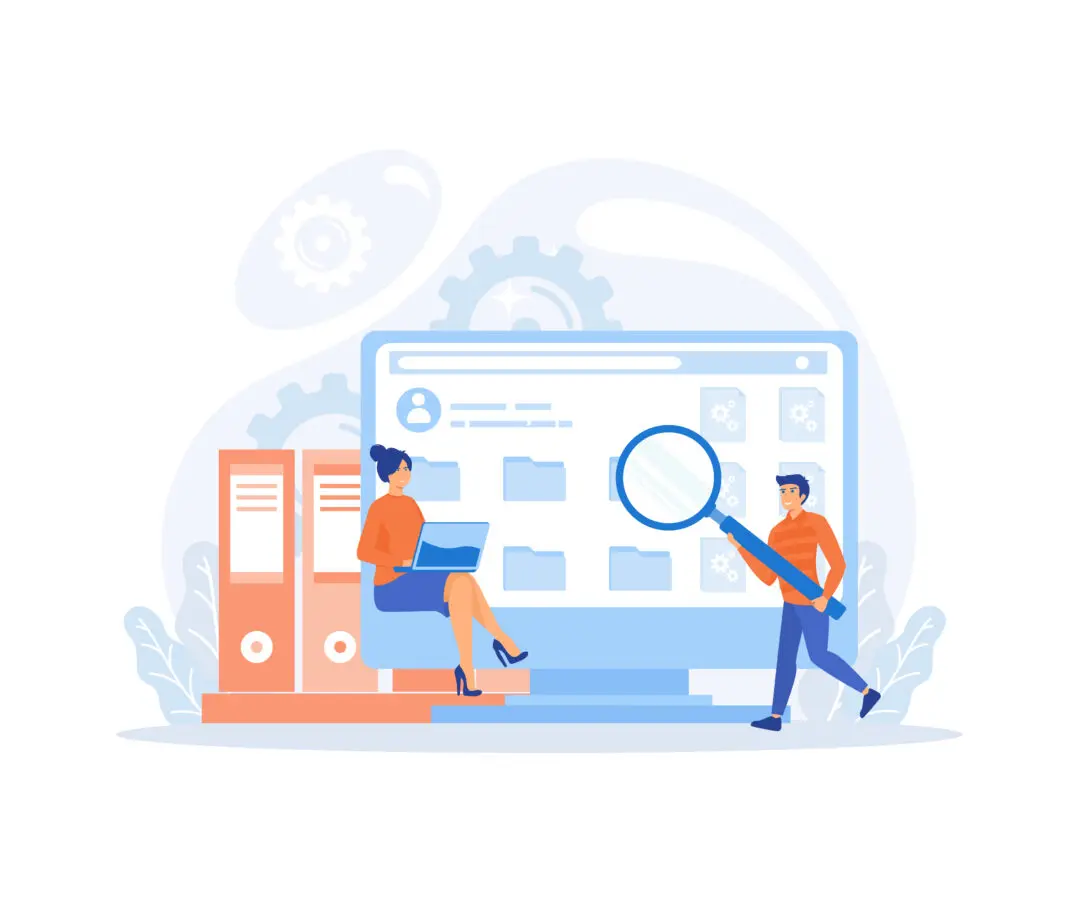
アメブロのアクセス数がおかしい場合でも、Googleアナリティクスやサーチコンソールなどの外部ツールを併用すれば、実際の読者がどのように記事を読み、どのページで離脱し、どんな検索キーワードで訪問しているのかをより正確に把握できます。
正しいデータさえ得られれば、「どの記事を優先的に修正すべきか」「アクセス数と反応(いいね・コメントなど)の差が大きい原因は何か」など、多角的な視点で分析可能です。アクセス数の異常はあくまで入り口に過ぎず、その先にある本当の課題を見極めてこそ、ブログ全体の成長につなげられます。
ブログで成果を出したいのであれば、単にアクセス数を増やすだけでなく、ブログ訪問後の行動や滞在時間、検索キーワードとの整合性などをチェックしながら、長期的な視野で継続的に改善を重ねることが大切です。
実際、アクセス解析を行い、読者の興味や行動パターンに合わせて記事テーマやレイアウトを最適化することで、検索エンジンからの評価が高まり、さらにアクセスが増えるという好循環に入るケースも多く見られます。以下では、そうしたデータを活かした改善策の考え方と、継続的にデータをチェックしながら集客を伸ばす手法について解説します。
アクセス解析の結果に基づく改善策の考え方
アクセス解析を導入したら、ただ数字を眺めるだけでは意味がありません。重要なのは、その数字が示すユーザー行動や課題を正しく解釈し、改善へと結び付けることです。たとえば、PVが伸びていても直帰率が極端に高いページがあれば、記事の導入部分や本文の構成を見直す必要があるかもしれません。
逆に、あまりアクセス数は多くなくても、読者が記事末尾までしっかり読んでいる(スクロールイベントなどで把握)ページがあれば、そのコンテンツの書き方や情報量を他の記事にも応用するチャンスと捉えられます。
- 直帰率が高いページ:見出しや導入部分を改良し、読者の興味を引く工夫を
- 滞在時間が短い:本文が長すぎたり、要点がつかみにくい可能性を疑う
- 閲覧数は少ないが反応が良い記事:キーワード選定や構成を他の記事にも展開
こうしたデータから見えてくる「読者ニーズ」と「コンテンツの改善余地」をもとに、キーワードの再設定や記事構成の変更、記事のタイトル・リード文の書き直しなどの具体的な施策を講じると、次第にアクセス数と反応の乖離が少なくなっていきます。
ポイントは、1つの記事単位だけでなく、ブログ全体のメインテーマやカテゴリー構成も合わせてチェックすることです。特定のカテゴリーだけが検索から多くの流入を得ている場合は、その分野の記事を集中強化し、関連するキーワードを狙ったコンテンツを増やす戦略が考えられます。
また、アクセス解析の結果をもとに、「内部リンクを強化する」「記事の冒頭に目次を設置する」「関連する記事へのリンクを貼って離脱率を下げる」などの導線改善を行うと、ユーザーがブログ内で回遊しやすくなり、PVも自然に伸びるケースが多いです。
読者視点に立った導線づくりができれば、アクセス数がおかしい状態に惑わされることなく、実際の読者がより深くサイトを利用してくれる仕組みを作れるでしょう。
継続的にデータをチェックしながら集客を伸ばす方法
アクセス解析は一度設定すれば終わりではなく、定期的に数値を確認し、必要に応じて改善策を打ち、また数値を検証するというサイクルを回すことが肝心です。
いわゆるPDCA(Plan-Do-Check-Act)のプロセスをブログ運営に取り入れることで、アクセス数がおかしいと感じた際にも、その原因を柔軟に発見・対処できるようになります。
- Plan:検索キーワードやコンテンツ戦略を立案し、ターゲット読者を設定
- Do:実際に記事を作成し、導線改善やレイアウト調整を行う
- Check:アクセス解析(GA4、サーチコンソール)をチェックし、結果を評価
- Act:評価に基づいて記事をリライトしたり、新しい記事を執筆する
たとえば、特定のキーワードで上位表示を狙うと決めたら、そのキーワードに沿ったコンテンツを作成し、一旦公開してしばらくデータを追います。もし3週間〜1か月経っても思うように検索順位が上がらず、アクセスが増えないようなら、タイトルや見出し、本文の内容を見直して再度リライトするのです。
こうしたトライアンドエラーを繰り返すなかで、検索エンジンからの評価が改善され、自然検索流入が増えることがあります。
- 最初から完璧な記事を目指すより、公開後のデータを踏まえて修正する方が効果的
- 季節やトレンドによるアクセス変動も踏まえ、半年単位で見直し
また、記事ごとのアクセス状況や検索順位を把握しておけば、「いずれどのジャンルが安定して成果を出せるか」「どのジャンルは需要が低いか」を見極めやすくなります。特にアメブロの特徴として、芸能人のブログや日常系の記事が注目されやすい反面、差別化が難しいカテゴリーも多いです。
アクセス解析の数値とコンバージョン(商品購入、問い合わせ、メルマガ登録など)の結果をセットで追うことで、自分のブログが本当に注力すべき分野やキーワードが明確になり、効率よく集客を伸ばせるようになるでしょう。
最終的には、アクセス解析の数値を凝視するだけでなく、「読者にとって価値ある情報を提供する記事」を増やすことが王道の改善策です。
解析結果を見て課題が浮き彫りになったら、迅速に対策し、また新しい仮説を試してみる──そうしてPDCAを回し続けることで、アクセス数が不自然に増減して困ることも少なくなり、長期的に見て安定した集客力と読者満足度を両立できるブログへと育てられます。
まとめ
アメブロのアクセス数が「おかしい」と感じる原因は、Googleロボットや自動ツール、RSSフィードの影響などが大きな要因となる場合が多いです。正しくデータを解析するためには、アメブロ独自の解析だけでなく、Googleアナリティクス(GA4)やサーチコンソールといった外部ツールを併用することが欠かせません。
どの数値を見ればよいかを把握し、実際のアクセス推移やユーザー行動を定期的にチェックしていけば、ブログ集客の効果をしっかり分析し、改善につなげることが可能です。アクセス数の異常に振り回されることなく、適切なデータを活かしてブログの成長を目指していきましょう。